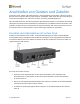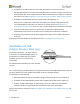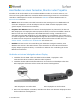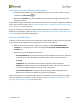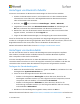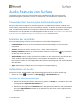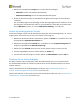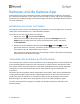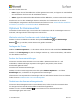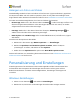User manual
© 2016 Microsoft Seite 39
So stellen Sie den Fokus ein:
• Fotos: Tippen Sie auf dem Bildschirm auf den gewünschten Punkt, und tippen Sie anschließend
zum Aufnehmen des Fotos auf die Schaltfläche Kamera.
• Videos: Tippen Sie während der Videoaufnahme auf den Bildschirm, um einen Punkt scharf zu stellen.
Autofokus ist nur bei der rückwärtigen Kamera vorhanden. Die Frontkamera ist mit einem
Fixfokusobjektiv ausgestattet. Weitere Informationen finden Sie unter Verwenden des Autofokus
auf Surface 3, Surface Pro 4 und Surface Book auf Surface.com.
Optionen für Kamerawechsel
Verwenden Sie die Kamera-App, um zwischen der Frontkamera und der rückwärtigen Kamera zu
wechseln, oder legen Sie die Kameraoptionen manuell fest.
Wechseln zwischen Frontkamera und rückwärtiger Kamera
Wählen Sie oben im Bildschirm entweder das Symbol Frontkamera oder Rückwärtige
Kamera aus, je nachdem, welche Kamera Sie gerade verwenden.
Festlegen des Timers
Wählen Sie Weitere Optionen in der oberen rechten Ecke aus und anschließend Selbstauslöser.
Wählen Sie die Verzögerung aus, die Sie festlegen möchten (2, 5 oder 10 Sekunden), und wählen
Sie das Häkchen unten aus.
Ändern der Kameraeinstellungen
Sie können auch das Seitenverhältnis von Fotos ändern, Rahmenrasterlinien ein- und
ausblenden, Videoeinstellungen anpassen und vorgeben, was passiert, wenn Sie die
Kamerataste gedrückt halten.
So ändern Sie die Kameraeinstellungen:
Wählen Sie in der Kamera-App oben rechts die Option Weitere Optionen und dann
Einstellungen aus, und ändern Sie die gewünschten Einstellungen.
Informationen zum Anpassen der Einstellungen und zum Aufnehmen besserer Fotos und Videos
finden Sie unter Verbessern der Foto-und Videoqualität.
Deaktivieren des Kamerauslösergeräuschs
Sie können das Auslösegeräusch der Kamera deaktivieren, indem Sie Surface stummschalten.
Die übrigen Surface-Sounds werden dadurch ebenfalls ausgeschaltet.
Wählen Sie in der Taskleiste Sound aus und ziehen Sie zum Stummschalten den
Lautstärkeregler ganz nach unten.